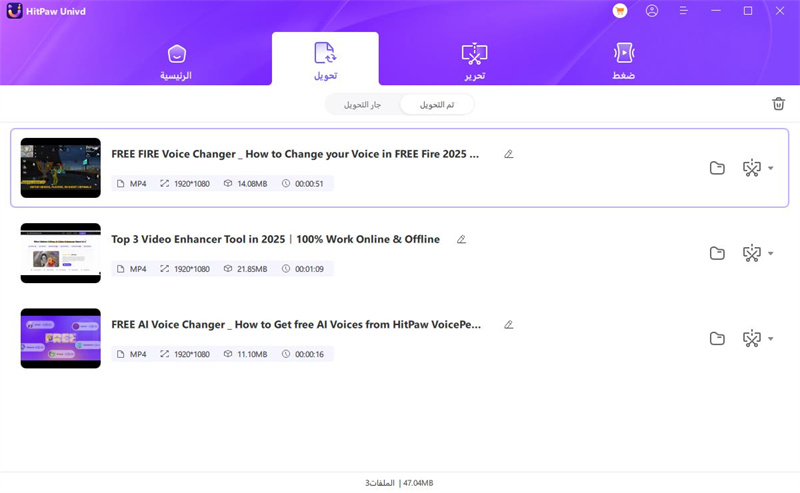فهرس
يمكنك استخراج الصوت من الفيديو أو تحويل الملفات الصوتية بين الفتحات المختلفة باستخدام HitPaw Univd. هنا هو البرنامج التعليمي.
الخطوة 1: استيراد ملف صوتي
افتح البرنامج وحدد إضافة صوت في الزاوية اليسرى العليا من الواجهة الرئيسية. أو يمكنك ببساطة سحب ملف الصوتيات وإفلاته في لوحة التحويل. إذا كنت ترغب في استخراج الصوت من مقطع فيديو ، فالرجاء اختيار إضافة فيديو أو سحب ملف الفيديو وإفلاته في البرنامج.
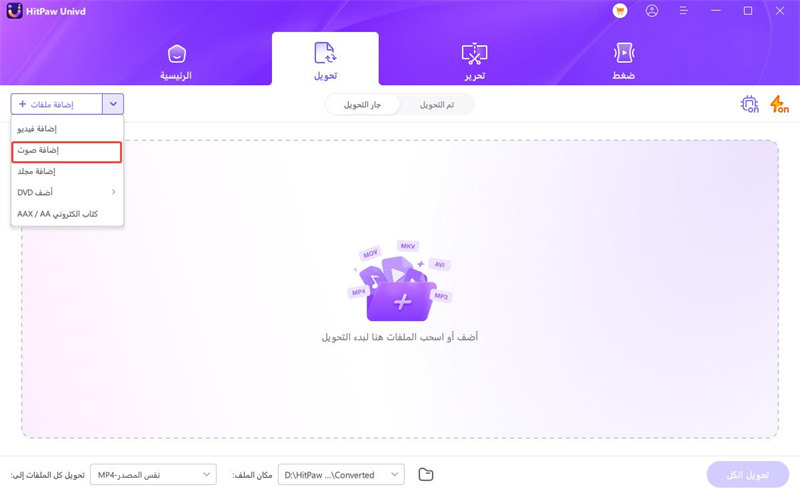
الخطوة 2: حدد تنسيق الصوت
يمكنك تحديد تنسيق الإخراج لكل ملف عن طريق النقر فوق المثلث المقلوب في الجانب الأيمن السفلي من كل ملف. انقر فوق تحويل الكل إلى في الزاوية اليسرى السفلية لتحديد تنسيق إخراج موحد لجميع الملفات المستوردة.
في قوائم تنسيق الإخراج ، قم بالتبديل إلى علامة التبويب الصوت هنا ثم اختر أي تنسيق مطلوب. ثم اختر جودة الإخراج.
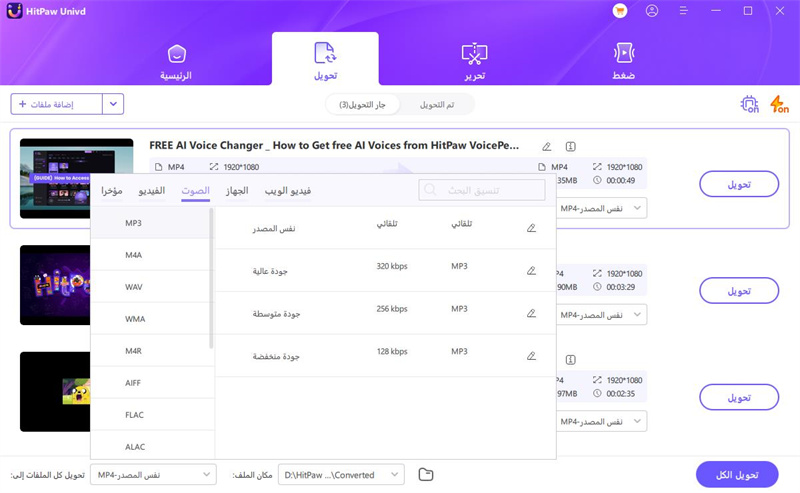
بعد اختيار تنسيق الإخراج ، يمكنك التحقق من تنسيق الملف ومعلومات الحجم على الواجهة الرئيسية.
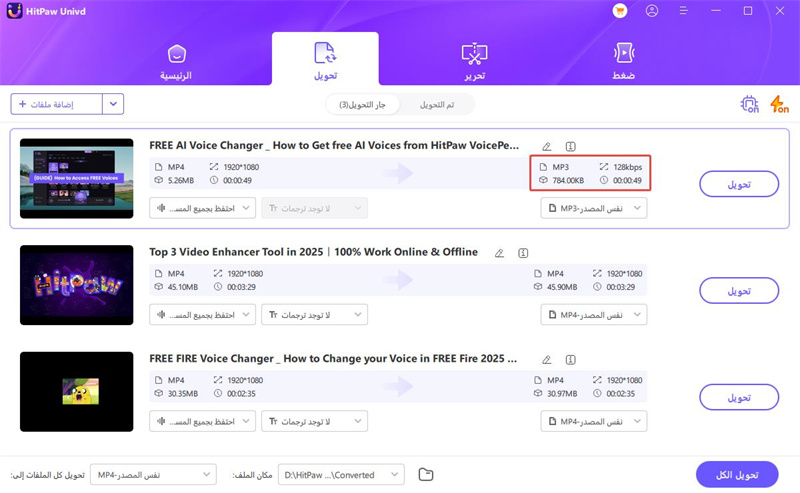
الخطوه 3:تحويل الصوت
عندما تكون راضيًا عن اختيارك ، انقر فوق تحويل أو تحويل جميع الملفات على ويندوز بجودة لا مثيل لها.
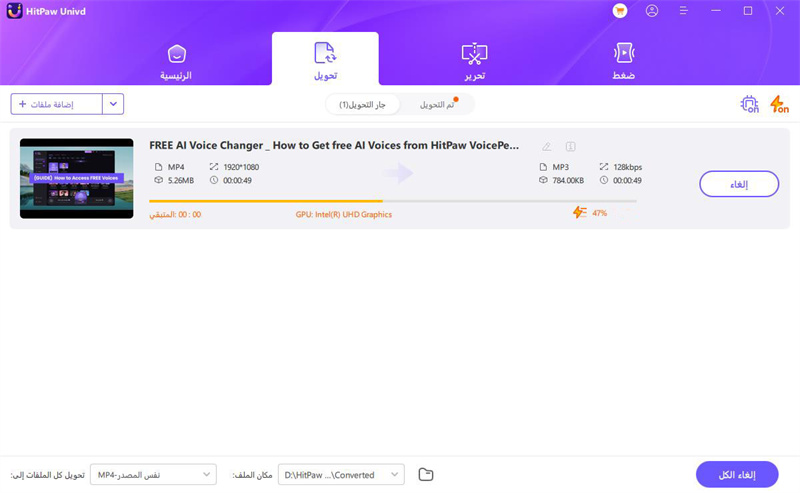
الخطوة 4 :الوصول إلى الملفات المحولة
توجه إلى علامة التبويب المحولة من الأعلى ، وسترى الملفات المحولة. انقر فوق فتح مجلد للتحقق من الملفات النهائية ، أو انقر فوق إضافة لتحرير قائمة لتحرير الصوت الخاص بك إذا كنت بحاجة.